Satura rādītājs
Programmā Excel mēs galvenokārt strādājam ar datiem. Mēs organizējam un manipulējam ar datiem atbilstoši mūsu prasībām. Mēs atrodam vajadzīgo informāciju no mūsu pārvaldītajiem datiem. Bet šajā rakstā mēs apspriedīsim, kā konvertēt tekstu uz datumu un laiku programmā Excel. Lielākoties, kad mēs kopējam jebkādus datus, kas satur datumu un laiku, informācija mainās uz teksta formātu. Tad Excel kļūst grūti noteikt, kuri ir dati.un laika informācija. Un mums šie teksta dati ir jāpārveido datuma un laika formātā.
Lai paskaidrotu metodes, mēs izmantosim nejauši izvēlētu datumu un laiku.
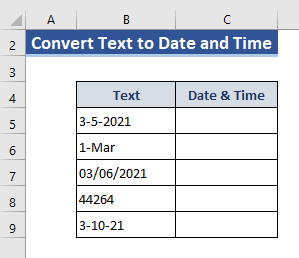
Lejupielādēt Practice Workbook
Lejupielādējiet šo prakses darba burtnīcu, lai vingrinātos, kamēr lasāt šo rakstu.
Teksta konvertēšana uz Date and Time.xlsx5 metodes teksta pārvēršanai datumā un laikā programmā Excel
Šeit mēs apspriedīsim dažas funkcijas un citas metodes, lai konvertētu tekstu uz datumu un laiku programmā Excel. Dažādām metodēm mēs varam mainīt datu kopu atbilstoši prasībām. Dažos gadījumos mēs parādīsim tikai datumu, bet dažos gadījumos gan datumu, gan laiku. Mums ir jānoformātē šūnas. Arī mums ir nepieciešams pievienot decimāldaļiņas vērtības. Vērtību sleja strādājot ar laiku.
Attiecībā uz abiem Datums un Laiks, mums ir jāiestata šāds formāts,

Tikai par Datums, mums ir jāiestata šāds formāts,

1. Izmantojiet DATEVALUE funkciju programmā Excel
DATEVALUE funkcija konvertē datumu teksta formātā uz skaitli programmā Excel.
Sintakse
=DATEVALUE(date_text)
Tātad formula teksta vērtības pārvēršanai datumā. Piemēram, =DATEVALUE(B5), kur B5 ir šūna ar datumu, kas saglabāts kā teksta virkne.
No mūsu datiem teksta slejā mums ir datums kā teksta formāts, mēs konvertēsim šo Excel datuma formātu.
1. solis:
- Dodieties uz Šūna C5 .
- Uzrakstiet DATEVALUE funkcija.
- Atlasiet B5 kā argumentu. Tādējādi formula būs šāda:
=DATEVALUE(B5) 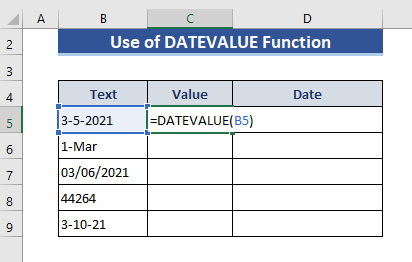
2. solis:
- Tagad nospiediet Ievadiet .

3. solis:
- Izvelciet Uzpildes rokturis līdz pēdējam.

4. solis:
- Vērtību slejā mēs norādām tikai skaitliskās vērtības. Bet mēs šeit vēlamies norādīt datumu vērtības.
- Tāpēc dodieties uz Datuma sleja un šajā slejā mēs iegūstam attiecīgos datumus. Tas Datuma sleja ir formatēts, kā jau minēts. Šūna D5 uzrakstiet formulu:
=C5 
5:
- Tagad nospiediet Ievadiet .
- Izvelciet Aizpildīt Handel līdz pēdējam.
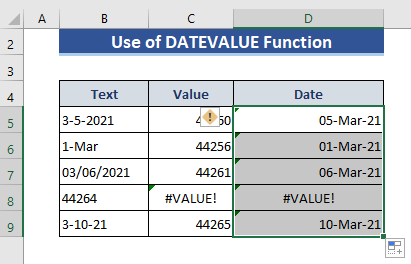
Tādējādi mēs iegūstam datumus ar datuma formātu no teksta.
Piezīme:
In 8 rinda vērtības un datuma slejas, mēs nesaņemam nekādu vērtību, jo DATEVALUE funkcija nevar konvertēt nevienu skaitlisko vērtību.
Lasīt vairāk: Kā konvertēt tekstu uz datumu programmā Excel
2. Ievietojiet Excel VALUE funkciju, lai pārvērstu tekstu datumā un laikā
VALUE funkcija pārvērš teksta virkni, kas apzīmē skaitli, par skaitli.
Sintakse
=VALUE(teksts)
Izmantojot šo funkciju, mēs varam pārvērst tekstu gan datumā, gan laikā.
1. solis:
- 1. pievienojiet laiku ar mūsu datiem. Mēs pievienojām laiku Šūna B5 un B6 .
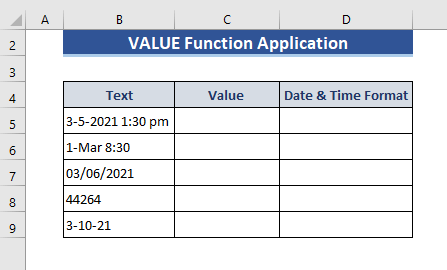
2. solis:
- Dodieties uz Šūna C5 no Vērtību sleja .
- Uzrakstiet VALUE funkcija.
- Izmantojiet B5 argumentu sadaļā. Tātad formula ir šāda:
=VALUE(B5) 
3. solis:
- Tagad nospiediet Ievadiet .
- Velciet Uzpildes rokturis uz Šūna B9 .

4. solis:
- Attiecīgajās šūnās, kurās ir laiks, iegūstam decimālskaitļus.
- Tagad dodieties uz Šūna D5 lai iegūtu datumu un laiku, ievadot formulu:
=C5 
5:
- Pēc tam nospiediet Ievadiet.
- Un velciet Uzpildes rokturis līdz pēdējam.
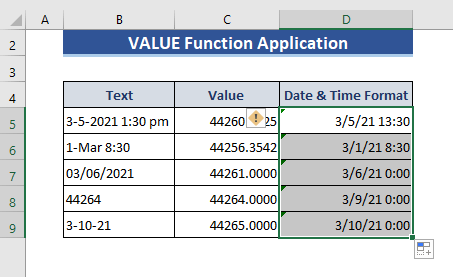
Šeit mēs redzam, ka VALUE funkcija var pārvērst jebkuru vērtību skaitlī. Tādējādi mēs iegūstam datumu un laiku, salīdzinot ar visiem ievades datiem.
3. Apvienojiet SUBSTITUTE un VALUE funkcijas, lai konvertētu tekstu uz datumu programmā Excel
SUBSTITUTE funkcija aizstāj esošo tekstu ar jaunu tekstu esošajā teksta virknē.
Sintakse
=SUBSTITUTE(text, old_text,new_text,[intance_num])
Argumenti
teksts - ir atsauces teksts vai šūnas atsauce.
old_text - Šis teksts tiks aizstāts.
new_text - šis teksts būs iepriekšējā teksta pozīcijā.
instance_num - Tas norāda vecā_teksta gadījumu, kas tiks aizstāts ar jauno_tekstu. Norādot instance_num, tad tiks aizstāts minētais vecā_teksta gadījums. Pretējā gadījumā visi vecā_teksta gadījumi tiks aizstāti ar jauno_tekstu.
Šajā rakstā mēs izmantosim SUBSTITŪTS funkciju ar VALUE funkcija. dažreiz VALUE funkcija nevar precīzi konvertēt teksta virkni. Šādā gadījumā mēs izmantosim funkciju SUBSTITŪTS funkciju, lai noņemtu virkni, ko nevar konvertēt ar VALUE funkcija.
1. solis:
- Mainiet datus Teksta sleja izmantojot decimālzīmi.
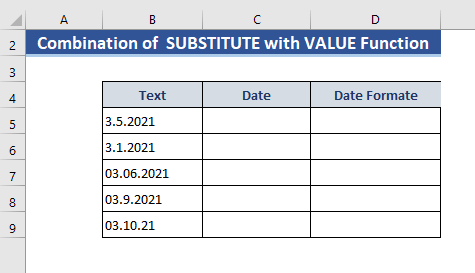
2. solis:
- Tagad par Šūna C5 uzrakstīt formulu. Šeit mēs aizstāsim Punkts (.) ar Svītrkājis uz priekšu (/) Tātad formula ir šāda:
=VĒRTĪBA(AIZVIETOT(B5,".","/")) 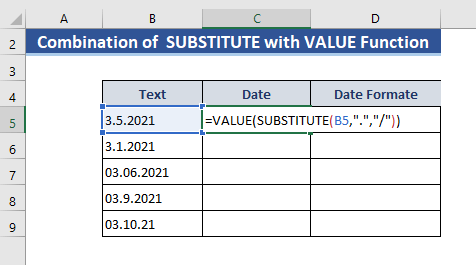
3. solis:
- Nospiediet Ievadiet pogu.
- Un velciet Uzpildes rokturis opciju uz pēdējo šūnu, lai iegūtu visu šūnu vērtības.
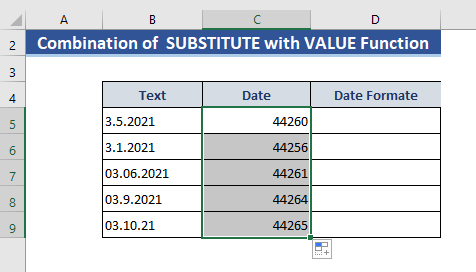
4. solis:
- Uz Šūna D5 uzrakstiet šādu formulu, lai iegūtu Datums .
=C5 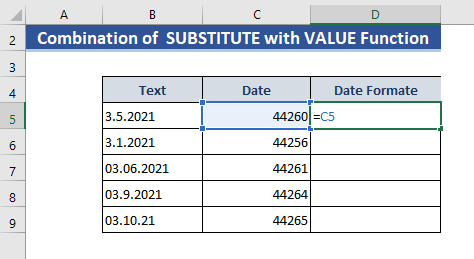
5:
- Iegūstiet pārējo šūnu vērtības, velkot Uzpildes rokturis iespēja.
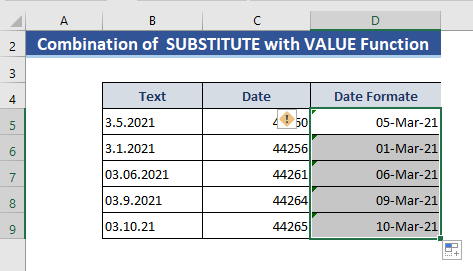
Līdzīgi lasījumi:
- Kā konvertēt skaitļus uz tekstiem/vārdiem programmā Excel
- Skaitļa konvertēšana uz datumu programmā Excel (6 vienkārši veidi)
4. Matemātisko operatoru izmantošana teksta pārvēršanai datumā un laikā
Šajā sadaļā mēs izmantosim dažādus matemātiskos operatorus, lai konvertētu tekstu uz datumu un laiku. Šeit mēs izmantosim plus, mīnus, reizināšanas, dalīšanas operatorus.
1. solis:
- Iet uz Šūna C5 .
- Skat. Šūna B5 šeit.
- Tagad ielieciet Plus (+) zīme un pievienojiet 0 ar šo. Tādējādi formula ir šāda:
=B5+0 
2. solis:
- Tagad nospiediet Ievadiet .
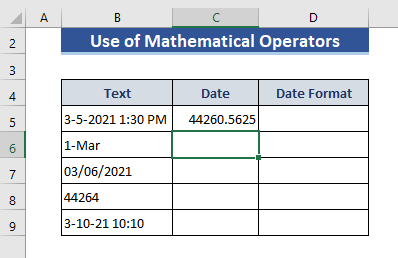
3. solis:
- Tagad Šūna D5 rakstīt:
=C5 - Pēc tam nospiediet Ievadiet .

Tātad, iegūstiet datumu & amp; laiku no teksta, izmantojot matemātiskos operatorus. Pārējās šūnās tiks izmantoti citi operatori.
4. solis:
- Tagad piemēro reizināšana (*), dalīšana (/), precīzs (-) , un Mīnus (-) operatori attiecīgi šūnās C6, C7, C8, un C9 . Un mēs iegūstam šādu rezultātu.
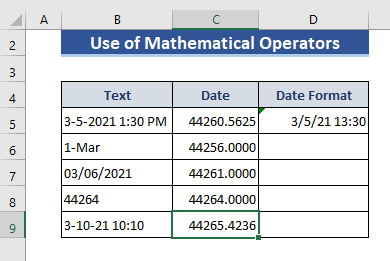
5:
- Tagad velciet Uzpildes rokturis ikonu, lai Šūna D9 .

5. Teksta pārvēršana datumā, izmantojot Find and Replace opciju programmā Excel
Šajā sadaļā mēs izmantosim Atrast un aizstāt iespēju, lai noņemtu jebkuru citu tekstu, un iegūsim vēlamo rezultātu. Vispirms mēs mainīsim datus, lai piemērotu šo metodi, un dati izskatīsies šādi:

1. solis:
- Tagad nokopējiet datus no Teksta sleja uz Kolonnas formatēšana .
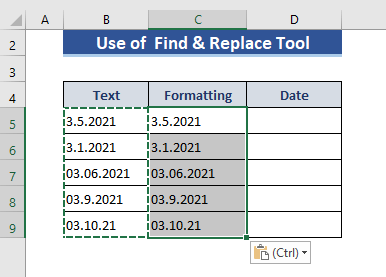
2. solis:
- Izvēlieties diapazonu B5:B9 .
- Tad ierakstiet Ctrl+H .
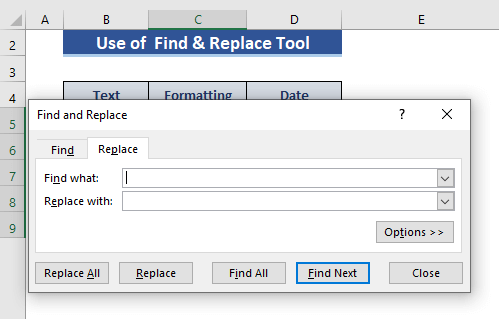
3. solis:
- Aizstāt Punkts(.) līdz Svītrkājis uz priekšu (/) .

4. solis:
- Preses Aizstāt visus un pēc tam Aizvērt .
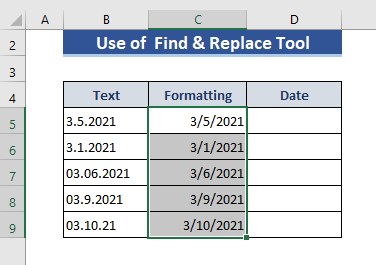
5:
- Iet uz Šūna D5 un atsaukties uz C5 šeit.
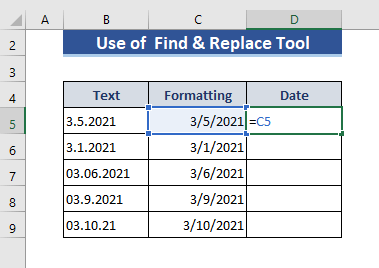
6. solis:
- Izvelciet Uzpildes rokturis līdz pēdējam.
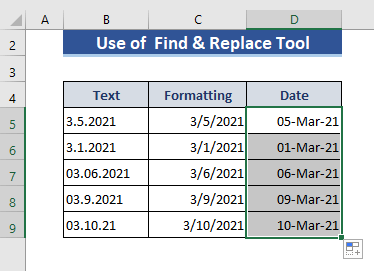
Secinājums
Šeit mēs paskaidrojām, kā konvertēt tekstu uz datumu un laiku programmā Excel. Mēs parādījām. 5 es ceru, ka šeit varat viegli atrast risinājumu. es ceru, ka šeit varat viegli atrast risinājumu.

